دليل مستخدم iPhone
- دليل مستخدم iPhone
- ما الجديد في iOS 13
- طرز iPhone المدعومة
-
- التنبيه وفتح القفل
- ضبط مستوى الصوت
- تغيير الأصوات والاهتزازات
- الوصول إلى الميزات من شاشة القفل
- فتح التطبيقات على الشاشة الرئيسية
- التقاط لقطة شاشة أو تسجيل الشاشة
- تغيير أو قفل اتجاه الشاشة
- تغيير خلفية الشاشة
- تسهيل الوصول أكثر إلى عناصر الشاشة
- البحث باستخدام الـ iPhone
- استخدام AirDrop لإرسال عناصر
- تنفيذ الإجراءات السريعة
- استخدام وتخصيص مركز التحكم
- عرض وتنظيم عرض اليوم
- تغيير البطارية ومراقبتها
- معرفة دلالة أيقونات الحالة
- السفر مصطحبًا iPhone
-
- الحاسبة
- البوصلة
-
- عرض الخرائط
- البحث عن أماكن
- انظر في الأنحاء
- تمييز الأماكن
- الحصول على معلومات حول مكان
- مشاركة الأماكن
- حفظ الأماكن المفضلة
- إنشاء مجموعات
- الحصول على معلومات حركة المرور والطقس
- معرفة الاتجاهات
- اتباع الاتجاهات خطوة بخطوة
- العثور على سيارتك
- الحصول على تاكسي
- أخذ جولات Flyover في تطبيق الخرائط
- المساعدة في تحسين الخرائط
-
- عرض الصور ومقاطع الفيديو
- تحرير الصور والفيديوهات
- تحرير Live Photos
- تحرير صور في وضع بورتريه
- تنظيم الصور في ألبومات
- البحث في الصور
- مشاركة الصور والفيديوهات
- عرض الذكريات
- البحث عن أشخاص في الصور
- تصفح الصور حسب الموقع
- استخدام صور iCloud
- مشاركة الصور مع ألبومات iCloud المشتركة
- استخدام تدفق الصور الخاص بي
- استيراد الصور والفيديوهات
- طباعة الصور
- الاختصارات
- الأسهم
- تلميحات
- الطقس
-
- مقدمة عن CarPlay
- الاتصال بالـ CarPlay
- استخدام Siri
- استخدام عناصر التحكم المدمجة بالسيارة
- معرفة الاتجاهات خطوة بخطوة
- تغيير عرض الخريطة
- إجراء مكالمات هاتفية
- تشغيل الموسيقى
- عرض التقويم
- إرسال الرسائل النصية وتلقيها
- تشغيل البودكاست
- تشغيل الكتب الصوتية
- الاستماع إلى المقالات الإخبارية
- التحكم في منزلك
- استخدام تطبيقات أخرى مع CarPlay
- إعادة ترتيب الأيقونات على شاشة CarPlay الرئيسية
- تغيير الإعدادات في CarPlay
-
-
- إعادة تشغيل الـ iPhone
- فرض إعادة تشغيل الـ iPhone
- تحديث iOS
- نسخ الـ iPhone احتياطيًا
- إرجاع إعدادات الـ iPhone إلى الإعدادات الافتراضية
- استعادة كل المحتوى من نسخة احتياطية
- استعادة العناصر المشتراة والمحذوفة
- بيع الـ iPhone أو التخلي عنه
- مسح جميع المحتويات والإعدادات
- استعادة الـ iPhone إلى إعدادات المصنع
- تثبيت ملفات تعريف التكوين أو إزالتها
-
- بدء استخدام ميزات تسهيلات الاستخدام
-
-
- تشغيل VoiceOver واستخدامه
- تغيير إعدادات VoiceOver
- التعرف على إيماءات VoiceOver
- تشغيل الـ iPhone باستخدام إيماءات VoiceOver
- التحكم في VoiceOver باستخدام الدوار
- استخدام لوحة المفاتيح على الشاشة
- الكتابة بإصبعك
- استخدام VoiceOver مع الـ Magic Keyboard
- كتابة برايل على الشاشة باستخدام VoiceOver
- استخدام شاشة عرض برايل
- تخصيص الإيماءات واختصارات لوحة المفاتيح
- استخدام VoiceOver مع جهاز إشارة
- استخدام VoiceOver في التطبيقات
- تكبير/تصغير
- المكبر
- الشاشة وحجم النص
- الحركة
- المحتوى المنطوق
- الأوصاف الصوتية
-
-
- معلومات الأمان المهمة
- معلومات معالجة هامة
- الحصول على معلومات حول iPhone
- عرض إعدادات الخلوي أو تغييرها
- البحث عن مزيد من الموارد للبرامج والخدمات
- بيان التوافق مع FCC
- بيان التوافق مع ISED Canada
- معلومات النطاق فائق العرض
- معلومات حول ليزر الفئة 1
- شركة Apple والبيئة
- معلومات حول التخلص من الجهاز وإعادة التدوير
- حقوق النشر
إجراء تسجيل في مذكرات الصوت على الـ iPhone
باستخدام تطبيق مذكرات الصوت ![]() (الموجود في مجلد الأدوات)، يمكنك استخدام iPhone كجهاز تسجيل محمول لتسجيل الملاحظات الشخصية ومحاضرات الفصول الدراسية والمدونات الموسيقية وغير ذلك. يمكنك ضبط التسجيلات باستخدام أدوات التحرير مثل القص والاستبدال والاستئناف.
(الموجود في مجلد الأدوات)، يمكنك استخدام iPhone كجهاز تسجيل محمول لتسجيل الملاحظات الشخصية ومحاضرات الفصول الدراسية والمدونات الموسيقية وغير ذلك. يمكنك ضبط التسجيلات باستخدام أدوات التحرير مثل القص والاستبدال والاستئناف.
يمكنك تسجيل المذكرات الصوتية باستخدام الميكروفون المضمن أو سماعة رأس مدعومة أو ميكروفون خارجي.
إذا كان تطبيق المذكرات الصوتية مشغلاً في إعدادات أو تفضيلات iCloud، فإن تسجيلاتك تظهر وتُحدَّث تلقائيًا على جميع أجهزتك التي سجلت الدخول إليها باستخدام Apple ID نفسه. يمكنك استخدام الـ iPhone أو الـ iPad أو الـ iPod touch أو الـ Apple Watch أو الـ Mac لالتقاط الصوت، ثم فتح التسجيلات على الـ Mac لتحريرها ومشاركتها واستخدامها في وسائط أخرى، وهكذا.
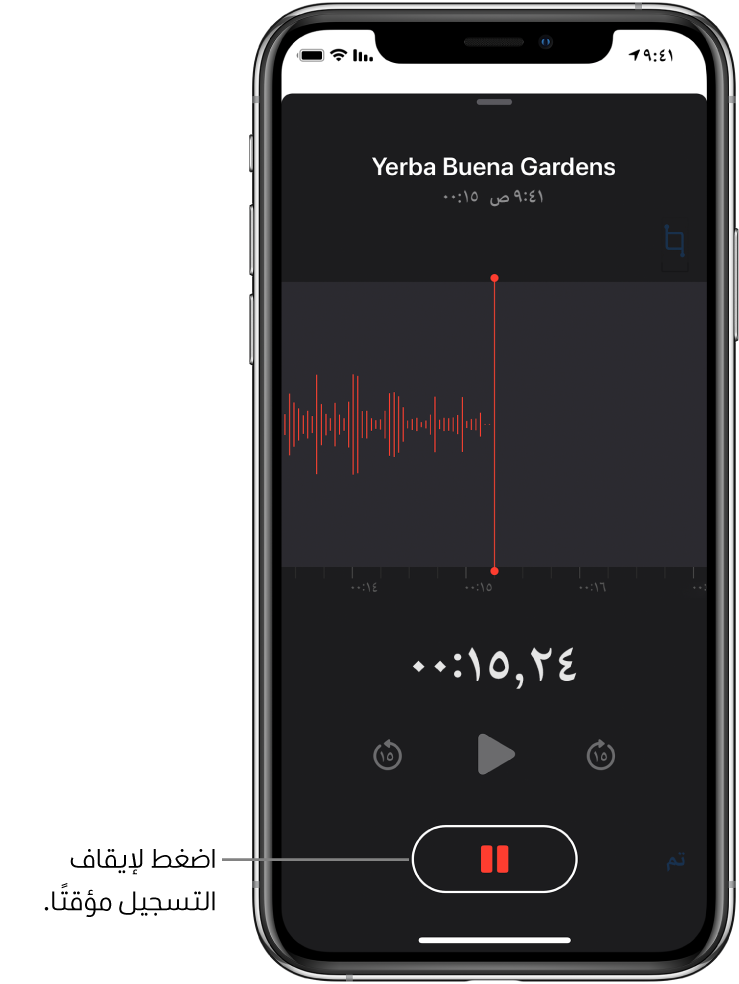
إجراء تسجيل أساسي
لبدء التسجيل، اضغط على
 .
.لضبط مستوى التسجيل، حرّك الميكروفون قريبًا من ما تسجله أو بعيدًا عنه.
اضغط على
 لإنهاء التسجيل.
لإنهاء التسجيل.
يتم حفظ التسجيل باسم "تسجيل جديد" أو اسم موقعك، إذا كان خيار تشغيل خدمات الموقع قيد التشغيل في الإعدادات ![]() > الخصوصية. لتغيير الاسم، اضغط على التسجيل، ثم اضغط على الاسم واكتب اسمًا جديدًا.
> الخصوصية. لتغيير الاسم، اضغط على التسجيل، ثم اضغط على الاسم واكتب اسمًا جديدًا.
لضبط التسجيل، انظر تحرير تسجيل في مذكرات الصوت
استخدام ميزات التسجيل المتقدمة
يمكنك إجراء تسجيل على أجزاء والإيقاف المؤقت والاستئناف أثناء التسجيل.
لبدء التسجيل، اضغط على
 .
.لضبط مستوى التسجيل، قرّب الميكروفون مما تسجله أو أبعده عنه. لتحقيق جودة تسجيل أفضل، يجب أن يتراوح مستوى أعلى صوت بين ٣ ديسببل و٠ ديسيبل.
للاطلاع على مزيد من التفاصيل أثناء التسجيل، حرّك لأعلى من أعلى شكل الموجة.
اضغط على
 لإيقاف التسجيل؛ واضغط على استئناف للمتابعة.
لإيقاف التسجيل؛ واضغط على استئناف للمتابعة.لمراجعة التسجيل، اضغط على
 .
.لتغيير نقطة بداية التشغيل، اسحب شكل الموجة لليسار أو لليمين على امتداد رأس التشغيل قبل الضغط على
 .
.لحفظ التسجيل، اضغط على تم.
يتم حفظ التسجيل باسم "تسجيل جديد" أو اسم موقعك، إذا كان خيار تشغيل خدمات الموقع قيد التشغيل في الإعدادات ![]() > الخصوصية. لتغيير الاسم، اضغط على التسجيل، ثم اضغط على الاسم واكتب اسمًا جديدًا.
> الخصوصية. لتغيير الاسم، اضغط على التسجيل، ثم اضغط على الاسم واكتب اسمًا جديدًا.
لضبط التسجيل، انظر تحرير أو حذف التسجيل في مذكرات الصوت
كتم صوت نغمات البدء والتوقف
أثناء التسجيل، استخدم زر خفض مستوى صوت الـ iPhone لخفض مستوى الصوت تمامًا.
استخدام تطبيق آخر أثناء التسجيل
أثناء التسجيل، يمكنك استخدام تطبيق آخر، طالما لا يُشغّل صوتًا على الجهاز. إذا بدأ التطبيق في تشغيل صوت، يتوقف تطبيق مذكرات الصوت عن التسجيل.
أثناء التسجيل في مذكرات الصوت، يمكنك الانتقال إلى الشاشة الرئيسية وفتح تطبيق آخر.
ملاحظة: أثناء التسجيل، سيسجل تطبيق مذكرات الصوت أي أصوات تصدر منك أو من حركة جهازك أثناء استخدام التطبيق الآخر.
للعودة إلى مذكرات الصوت، اضغط على الشريط الأحمر أو الأيقونة الحمراء الصغيرة في أعلى الشاشة.
إذا كانت المذكرات الصوتية قيد التشغيل في إعدادات iCloud أو التفضيلات، يتم حفظ التسجيل في iCloud ويظهر تلقائيًا على جميع أجهزتك التي سجلت الدخول إليها باستخدام Apple ID نفسه.
تكون التسجيلات التي تتم باستخدام الميكروفون المضمن أحادية، لكن يمكنك تسجيل استريو باستخدام ميكروفون استريو خارجي يعمل مع على الـ iPhone. ابحث عن الملحقات التي تحمل شعار 'Made for iPhone' (مصمم لجهاز iPhone) أو 'Works with iPhone' (يعمل مع جهاز iPhone) الخاص بشركة Apple.